
RS232 Serial Over IP Device Server

I23-SERIAL-ETHERNET gewys
Werklike produk kan verskil van foto's
Gebruikershandleiding
SKU#: I23-SERIAL-ETHERNET / I43-SERIAL-ETHERNET
Vir die nuutste inligting en spesifikasies besoek
www.StarTech.com/I23-SERIAL-ETHERNET / www.StarTech.com/I43-SERIAL-ETHERNET
Handleiding hersiening: 06/21/2024

Voldoeningsverklarings
FCC Voldoeningsverklaring
Hierdie toerusting is getoets en gevind dat dit voldoen aan die limiete vir 'n Klas B digitale toestel, ooreenkomstig deel 15 van die FCC Reëls. Hierdie perke is ontwerp om redelike beskerming teen skadelike inmenging in 'n residensiële installasie te bied. Hierdie toerusting genereer, gebruik en kan radiofrekwensie-energie uitstraal en, indien dit nie geïnstalleer en gebruik word in ooreenstemming met die instruksies nie, kan dit skadelike steurings vir radiokommunikasie veroorsaak. Daar is egter geen waarborg dat inmenging nie in 'n spesifieke installasie sal voorkom nie. Indien hierdie toerusting wel skadelike steurings vir radio- of televisie-ontvangs veroorsaak, wat bepaal kan word deur die toerusting af en aan te skakel, word die gebruiker aangemoedig om die steuring deur een of meer van die volgende maatreëls te probeer regstel:
- Heroriënteer of verskuif die ontvangsantenna
- Verhoog die skeiding tussen die toerusting en ontvanger
- Koppel die toerusting aan 'n uitlaat op 'n ander stroombaan as waaraan die ontvanger gekoppel is
- Raadpleeg die handelaar of 'n ervare radio-/TV-tegnikus vir hulp
Bedryf Kanada Verklaring
Hierdie Klas B digitale apparaat voldoen aan die Kanadese ICES-003.
CAN ICES-3 (B)/NMB-3(B)
Gebruik van handelsmerke, geregistreerde handelsmerke en ander beskermde name en simbole
Hierdie handleiding kan verwys na handelsmerke, geregistreerde handelsmerke en ander beskermde name en/of simbole van derdepartymaatskappye wat nie op enige manier verband hou met StarTech.com. Waar dit voorkom is hierdie verwysings slegs vir illustratiewe doeleindes en verteenwoordig nie 'n onderskrywing van 'n produk of diens deur StarTech.com, of 'n goedkeuring van die produk (te) waarop hierdie handleiding van toepassing is deur die betrokke derdeparty-onderneming. Ongeag enige direkte erkenning elders in die hoofstuk van hierdie dokument, StarTech.com erken hiermee dat alle handelsmerke, geregistreerde handelsmerke, diensmerke en ander beskermde name en/of simbole vervat in hierdie handleiding en verwante dokumente die eiendom van hul onderskeie houers is.
PHILLIPS® is 'n geregistreerde handelsmerk van Phillips Screw Company in die Verenigde State of ander lande.
Veiligheidsverklarings
Veiligheidsmaatreëls
- Bedrading moet nie gemaak word met die produk en/of elektriese lyne onder krag nie.
- Kabels (insluitend krag- en laaikabels) moet geplaas en gelei word om elektriese, struikel- of veiligheidsgevare te vermy.
Produkdiagram (I23-SERIAL-ETHERNET)
Voorkant View
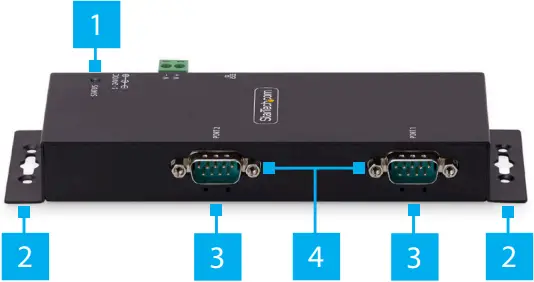
|
Komponent |
Funksie |
|
|
1 |
LED status |
|
|
2 |
Muurbevestigingsbeugelgate |
|
|
3 |
Seriekommunikasie LED-aanwysers |
|
|
4 |
DB-9 reekspoorte |
|
|
5 |
DIN-spoormontagegate (Nie gewys nie) |
|
Agter View
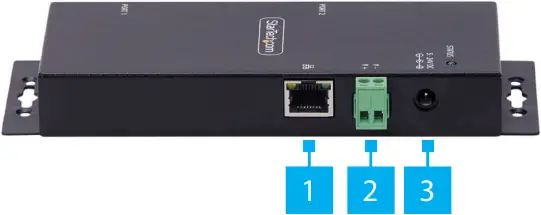
|
Komponent |
Funksie | |
|
1 |
Ethernet-poort |
|
|
2 |
DC 2-draad terminale blok kraginvoer |
|
|
3 |
GS-kraginvoer |
|
Produkdiagram (I43-SERIAL-ETHERNET)
Voorkant View
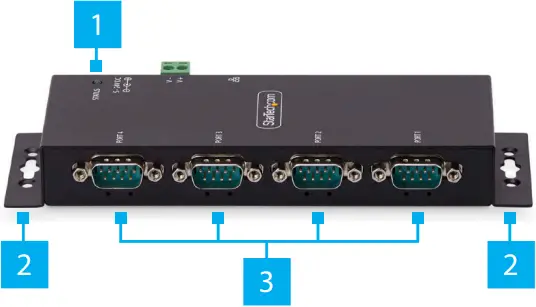
|
Komponent |
Funksie |
|
|
1 |
LED status |
|
|
2 |
Muurbevestigingsbeugelgate |
|
|
3 |
DB-9 reekspoorte |
|
|
4 |
Seriekommunikasie LED-aanwysers (Nie gemerk nie) |
|
|
5 |
DIN-spoormontagegate (Nie gewys nie) |
|
Agter View

|
Komponent |
Funksie | |
|
1 |
Ethernet-poort |
|
|
2 |
DC 2-draad terminale blok kraginvoer |
|
|
3 |
GS-kraginvoer |
|
Produk inligting
Pakketinhoud
- Serial Over IP Device Server x 1
- DIN-spoorstel x 1
- Din Rail Skroewe x 2
- Universele kragadapter x 1
- Vinnige gids x 1
Installasie
Verstek instellings
Uit die boks-instellings
- IP-adres: DHCP
- Wagwoord: admin
- Netwerkprotokolmodus: Telnet-bediener (RFC2217)
- Reeksmodus: RS-232
Fabrieksverstekknoppie-instellings
- IP-adres: 192.168.5.252
- Wagwoord: admin
- Netwerkprotokolmodus: Telnet-bediener (RFC2217)
- Reeksmodus: RS-232
Hardeware Installasie
(Opsioneel) Stel DB-9 Pin 9 Power op
By verstek is die Seriële toestelbediener is gekonfigureer met die Ring-aanwyser (RI) on Speld 9, maar dit kan verander word na 5V GS. Om die DB9 Connector Pen 9 na 5V DC-uitset, volg asseblief hierdie stappe:
WAARSKUWING! Statiese elektrisiteit kan elektronika ernstig beskadig. Maak seker dat jy voldoende geaard is voordat jy die toestelbehuizing oopmaak of aan die omskakelaar raak. Jy moet 'n anti-statiese band dra of 'n anti-statiese mat gebruik wanneer jy die behuizing oopmaak of die trui verander. As 'n anti-statiese band nie beskikbaar is nie, ontlaai enige opgeboude statiese elektrisiteit deur 'n groot gegronde metaaloppervlak vir 'n paar sekondes aan te raak.
- Verseker die Kragadapter en al Perifere kabels is ontkoppel van die Seriële toestelbediener.
- Die gebruik van a Phillips-skroewedraaier, verwyder die Skroewe van die Behuising.
Let wel: Stoor dit om die behuising weer aanmekaar te sit nadat die jumper verander is. - Gebruik albei hande en maak die versigtig oop Behuising om die bloot te stel Kringbord binne.
- Identifiseer Jumper #4 (JP4), geleë binne die Behuising langs die DB9 Connector.
- Gebruik 'n fynpunt-pincet of 'n klein platkopskroewedraaier en beweeg die trui versigtig na die 5V posisie.
- Hermonteer die Behuising, verseker die Behuising Skroefgate belyn.
- Vervang die Behuising skroewe verwyder in Stap 3.
(Opsioneel) Monteer die seriële toestelbediener met DIN-spoor
- Belyn die DIN-spoorbeugel met die DIN-spoormontagegate aan die onderkant van die Seriële toestelbediener.
- Gebruik die ingesluit DIN-spoormontageskroewe en a Phillips-kopskroewedraaier, beveilig die DIN Rail Kit aan die Seriële toestelbediener.
- Plaas die DIN Rail Montageplaat teen 'n hoek vanaf die Top, toe Druk dit teen die DIN Rail.
(Opsioneel) Monteer die seriële toestelbediener op 'n muur of ander oppervlak
- Beveilig die Seriële toestelbediener na die verlangde Monteer oppervlak die toepaslike gebruik Monteer hardeware (dws houtskroewe) deur die Muurbevestigingsbeugelgate.
Installeer die seriële toestelbediener
- Koppel die ingesluit Kragtoevoer of a 5V~24V DC Kragbron aan die Seriële toestelbediener.
Let wel: Die Serial Device Server kan tot 80 sekondes neem om te begin. - Koppel 'n Ethernet kabel van die RJ-45-poort van die Seriële toestelbediener aan a Netwerk router, Skakel oor, of Hub.
- Koppel 'n RS-232-reekstoestel aan die DB-9-poort op die Seriële toestelbediener.
Sagteware installasie
- Gaan na:
www.StarTech.com/I23-SERIAL-ETHERNET
or
www.StarTech.com/I43-SERIAL-ETHERNET - Klik op die Bestuurders/aflaaie oortjie.
- Onder Bestuurder(s), laai die af Sagtewarepakket vir Windows-bedryfstelsel.
- Pak die inhoud van die afgelaaide .zip uit file.
- Begin die uitgehaalde uitvoerbare lêer file om die sagteware-installasie te begin.
- Volg die aanwysings op die skerm om die installasie te voltooi.
Operasie
Let wel: Die toestelle ondersteun kenmerke wat die toestelle en die konfigurasie daarvan beveilig en beskerm deur gebruik te maak van standaard/beste praktyke, maar aangesien dit bedoel is om in beheerde omgewings gebruik te word deur gebruik te maak van eie sagteware (virtuele COM-poort) en oop kommunikasiestandaarde (Telnet, RFC2217) wat nie enkripteer nie die data moet hulle nie aan 'n onveilige verbinding blootgestel word nie.
Telnet
Die gebruik van Telnet om data te stuur of te ontvang, werk met enige bedryfstelsel of gasheertoestel wat die Telnet-protokol ondersteun. Die sagteware vir die gekoppelde serie-randtoestel benodig dalk 'n COM-poort of gekarteerde hardeware-adres. Om dit op te stel, moet die StarTech.com Toestelbedienerbestuurder word vereis, wat slegs op Windows-bedryfstelsels ondersteun word.
Om met die gekoppeldes te kommunikeer Seriële randtoestel via Telnet, voer die volgende uit:
- Maak 'n terminaal, opdragprompt of derdeparty-sagteware oop wat aan 'n Telnet-bediener koppel.
- Tik die IP-adres van die Seriële toestelbediener.
Let wel: Dit kan gevind word met behulp van die StarTech.com Toestelbedienerbestuurder vir Windows, of deur viewdie gekoppelde toestelle op die plaaslike netwerkroeteerder te gebruik. - Koppel aan die Seriële toestelbediener.
- Tik die terminaal, opdragprompt of derdeparty-sagteware in om opdragte/data na die Seriële randtoestel.
Gebruik die sagteware om die seriële toestelbediener te ontdek
1. Begin die StarTech.com Toestelbedienerbestuurder.

2. Klik Outo-soektog om die proses van ontdekking te begin Seriële toestelbedieners op die plaaslike netwerk.
3. Ontdek Seriële toestelbedieners sal in die "Remote Server(s)"-lys in die regter paneel verskyn.

4. Kies "Voeg geselekteerde bediener by" om 'n spesifieke by te voeg Seriële toestelbediener of "Voeg alle bedieners by" om alle ontdekte by te voeg Seriële toestelbedieners.

5. Die Seriële toestelbedieners sal in Toestelbestuurder gemonteer word as "SDS Virtual Serial Port" met 'n geassosieerde COM-poortnommer.

Konfigureer die reekspoortinstellings
Beskikbare reekspoortopsies
| Instelling | Beskikbare Opsies |
| Baud-koers |
|
| Data stukkies |
|
| Pariteit |
|
| Stop Bits |
|
| Vloeibeheer |
|
In die sagteware
- Maak die oop StarTech.com Toestelbedienerbestuurder.
- Kies "Configure in App" of dubbelklik die Seriële toestelbediener in die lys.
- Wanneer die Instellings venster oopmaak, gebruik die aftrekkieslys om Baud Rate, Data Bits, COM Port Number, en meer te verander.
Let wel: As jy die COM-poortnommer verander, sien "Verandering van COM-poort of Baud-tempo in Windows" op bladsy 15. - Kies "Pas veranderinge toe" om die instellings te stoor.

In die Web Koppelvlak
1. Maak a oop web blaaier.
2. Tik die IP-adres van die Seriële toestelbediener in die adresbalk.
3. Voer die wagwoord in en kies “Login”. Sien verstekwagwoord op bladsy 6.
4. Kies die "Seriële instellings" om die opsies uit te brei.
5. Gebruik die aftrekkieslys om Baud Rate, Data Bits, COM Port Number, en meer te verander.

6. Onder “Stel”, kies “OK” om die reeksinstellings na die poort te stel.

7. Kies "Stoor veranderinge" om die instellings te stoor na die Seriële toestelbediener.
Verander COM Port of Baud Rate in Windows
Om die COM-poort nommer of Baud-koers in Vensters, moet die toestel uitgevee en herskep word in die StarTech.com Toestelbedienerbestuurder.
Let wel: Dit is nie nodig wanneer macOS of Linux gebruik word wat Telnet gebruik om met die Serial Device Server te kommunikeer nie en nie die toestel na 'n COM-poort of hardeware-adres karteer nie.
- Maak oop a web blaaier en navigeer na die IP-adres van die Seriële toestelbediener of klik "Konfigureer in blaaier" in die StarTech.com Toestelbedienerbestuurder.
- Voer die in Seriële toestelbediener wagwoord.
- Onder "COM No.", verander dit na die verlangde COM-poort nommer of verander die Baud-koers om te pas by die Baud-koers van die gekoppelde Seriële randtoestel.
Let wel: Maak seker dat die COM-poortnommer wat jy toewys nie reeds deur die stelsel gebruik word nie, anders sal dit 'n konflik veroorsaak. - Klik Stoor veranderinge.
- In die StarTech.com Toestelbedienerbestuurder, klik op die Seriële toestelbediener wat nog die ou moet hê COM-poort nommer, klik dan Delete.
- Hervoeg die Seriële toestelbediener gebruik "Voeg geselekteerde bediener by" om 'n spesifieke by te voeg Seriële toestelbediener of "Voeg alle bedieners by" om alle ontdekte by te voeg Seriële toestelbedieners.
- Die Seriële toestelbediener moet nou na die nuwe gekarteer word COM-poort nommer.
LED grafiek
| LED Naam | LED-funksie | |
|
1 |
Skakel/aktiwiteit LED's (RJ-45) |
|
|
2 |
Serial Port LED's (DB-9) |
|
|
3 |
Krag/status LED |
|
Waarborg inligting
Hierdie produk word gerugsteun deur 'n waarborg van twee jaar.
Vir verdere inligting oor produkwaarborgbepalings en -voorwaardes, verwys asseblief na www.startech.com/warranty.
Beperking van aanspreeklikheid
In geen geval sal die aanspreeklikheid van StarTech.com Bpk. en StarTech.com USA LLP (of hul beamptes, direkteure, werknemers of agente) vir enige skade (hetsy direk of indirek, spesiaal, straf, toevallig, gevolglik of andersins), verlies aan winste, verlies aan sake of geldelike verlies as gevolg van of wat verband hou met die gebruik van die produk, die werklike prys wat vir die produk betaal is, oorskry.
Sommige state laat nie die uitsluiting of beperking van toevallige of gevolglike skade toe nie. Indien sulke wette van toepassing is, is die beperkings of uitsluitings vervat in hierdie verklaring dalk nie op jou van toepassing nie.
Moeilik om te vind maklik gemaak. By StarTech.com, dit is nie 'n slagspreuk nie.
Dit is 'n belofte.
StarTech.com is jou eenstopbron vir elke verbindingsdeel wat jy nodig het. Van die nuutste tegnologie tot erfenisprodukte – en al die onderdele wat oud en nuut oorbrug – ons kan jou help om die onderdele te vind wat jou oplossings verbind.
Ons maak dit maklik om die onderdele op te spoor, en ons lewer dit vinnig af waar hulle ook al moet gaan. Praat net met een van ons tegniese adviseurs of besoek ons webwebwerf. Jy sal binne 'n japtrap gekoppel word aan die produkte wat jy nodig het.
Besoek www.StarTech.com vir volledige inligting oor almal StarTech.com produkte en om toegang te verkry tot eksklusiewe hulpbronne en tydbesparende gereedskap.
StarTech.com is 'n ISO 9001 Geregistreerde vervaardiger van konnektiwiteit en tegnologie onderdele. StarTech.com is in 1985 gestig en het bedrywighede in die Verenigde State, Kanada, die Verenigde Koninkryk en Taiwan wat 'n wêreldwye mark bedien.
Reviews
Deel jou ervarings met behulp van StarTech.com produkte, insluitend produktoepassings en -opstelling, waarvan jy hou van die produkte, en areas vir verbetering.
StarTech.com Bpk.
45 Ambagsmanne se halfmaan
Londen, Ontario
N5V 5E9
Kanada
StarTech.com LLP
4490 South Hamilton Road
Groveport, Ohio
43125
VSA
StarTech.com Bpk.
Eenheid B, Pinnacle 15
Gowerton Road Brackmills,
Noordampton
NN4 7BW
Verenigde Koninkryk
StarTech.com Bpk.
Siriusdreef 17-27
2132 WT Hoofddorp
Nederland
FR: fr.startech.com
DE: de.startech.com
ES: es.startech.com
NL: nl.startech.com
IT: dit.startech.com
JP: jp.startech.com
Om view handleidings, video's, drywers, aflaaie, tegniese tekeninge, en meer besoek www.startech.com/support
Dokumente / Hulpbronne
 |
StarTech RS232 Serial Over IP Device Server [pdfGebruikershandleiding I23-SERIAL-ETHERNET, I43-SERIAL-ETHERNET, RS232 Serial Over IP Device Server, RS232 Serial, RS232 Serial IP Device Server, Over IP Device Server, IP Device Server, IP Server, Device Server, Server |



